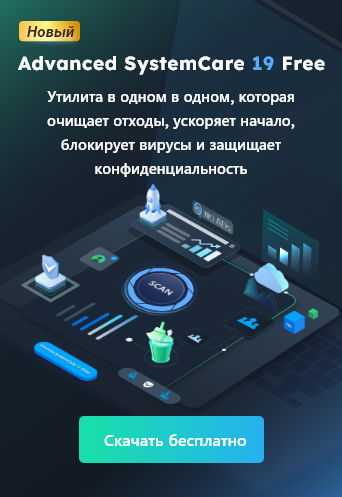- Центр Поддержки
- Другие Языки
- Языки
- Помогите Нам Перевести
Эксперт в области
обеспечения «здоровья» ПК
Универсальное решение для обеспечения работоспособности ПК, а именно очистки, оптимизации и безопасности.

Вдохнет новую жизнь в свой старый компьютер.
Держите драйверы в актуальном состоянии.

Более стабильная работа с меньшим количеством сбоев системы.
Защищает миллионы компьютеров от вредоносного ПО.

Максимальная компьютерная безопасность с полной защитой.
Защита от вирусов и повышение производительности ПК.
Простое удаление ненужных программ и остатков файлов.
Автоматически поддерживайте ПО в обновленном состоянии.
Никогда не беспокойстесь о кражах и утечках данных.
Максимально оптимизируйте жесткий диск для быстрой работы ПК.
Насладитесь быстрым и более защищенным Mac'ом.
Ошибка 403 Forbidden — что это значит и что делать: простые способы исправить ошибку доступа на сайте
от Anatoliy | Обновнено 23.05.2025 | от Anatoliy
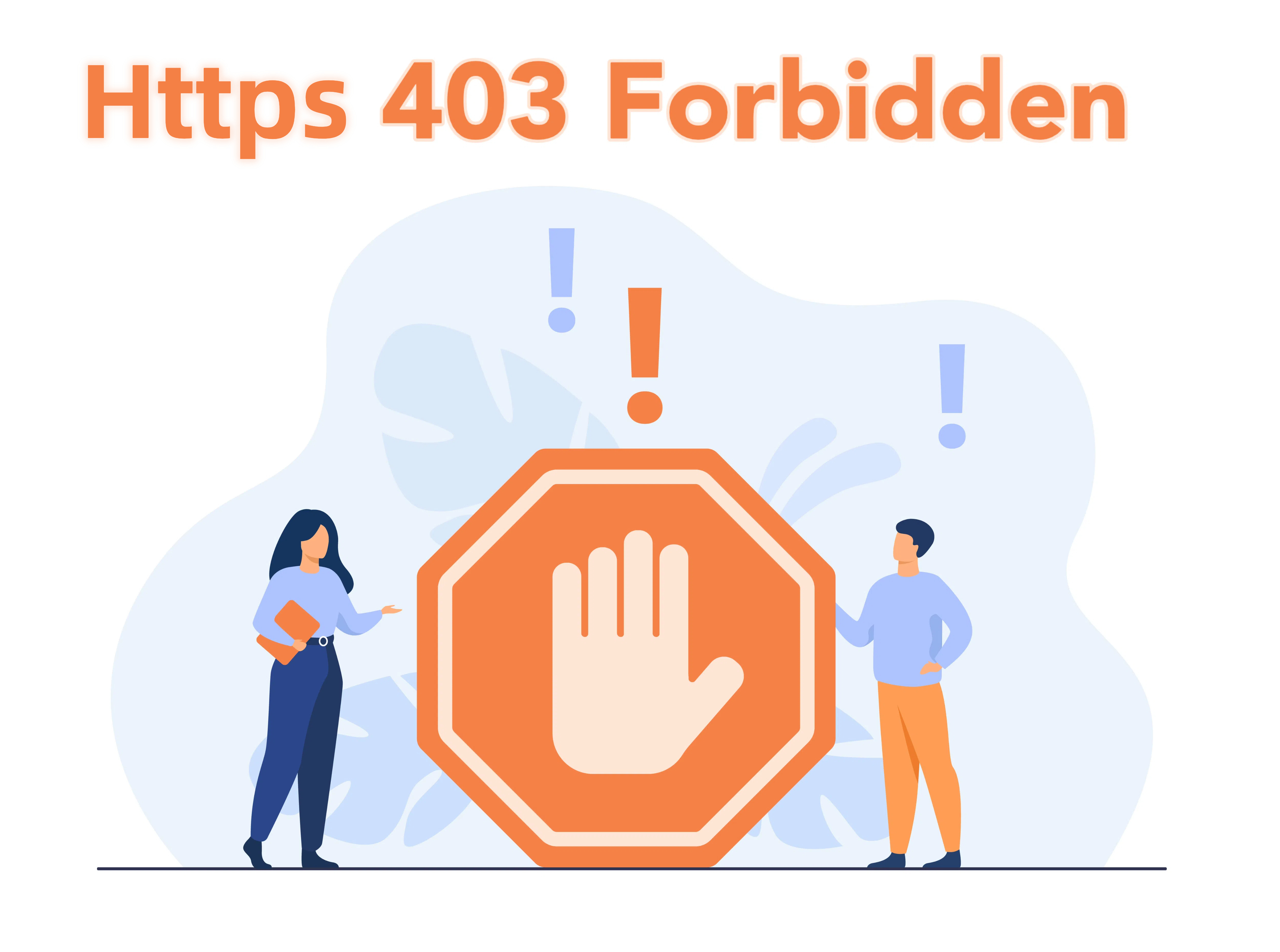
Ошибка 403 Forbidden — это код состояния HTTP, означающий, что сервер понял запрос, но отказывается предоставить доступ к запрашиваемому ресурсу. Проще говоря, когда веб-браузер или другой клиент HTTP пытается получить доступ к определённой странице, сервер отклоняет запрос из-за отсутствия соответствующих прав доступа или по соображениям безопасности.
Ошибка http 403 forbidden может отображаться по-разному:
Forbidden – You don't have permission to access on this server
403 – Forbidden: Access is denied
Error 403 – Forbidden
Forbidden – You don't have permission to access this resource
403 Forbidden Error – You are not allowed to access this address
Вот наиболее распространённые причины появления ошибки 403:
У пользователя нет необходимых прав доступа к ресурсу.
Сервер настроен таким образом, что блокирует доступ с конкретного IP-адреса или по другим критериям.
Ресурс защищён паролем, и введены неверные учётные данные.
Сервер блокирует доступ по соображениям безопасности.
Запрашиваемый ресурс больше не существует или был перемещён.
Ниже представлены 7 проверенных решений, как исправить ошибку 403 forbidden и восстановить доступ к сайту.
Иногда ошибка возникает временно. Попробуйте перезагрузить страницу и убедитесь, что адрес введён корректно. Если вы пытаетесь открыть каталог, а не веб-страницу, это также может вызвать ошибку 403.
Некоторые расширения — например, блокировщики рекламы или VPN-плагины — могут мешать корректной загрузке страницы.
В Chrome:
1. Нажмите на три точки > «Дополнительные инструменты» > «Расширения»
2. Отключите расширения, передвинув ползунок
В Firefox:
1.Меню (три полоски) > «Дополнения и темы»
2. Отключите расширения
В Microsoft Edge:
1.Меню (три точки) > «Расширения»
2.Отключите активные расширения
В Safari (на Mac):
1.Safari > «Настройки» > «Расширения»
2.Снимите галочки с активных расширений
Некоторые сайты блокируют VPN-подключения, что может вызывать ошибку 403 forbidden. Попробуйте отключить VPN и снова перейти на сайт, либо выберите другой сервер в настройках VPN.
Если сайт требует авторизации, убедитесь, что вы вошли в учётную запись. Иногда неправильно настроенный сервер может вызывать ошибку 403 даже без уведомления о необходимости входа.
Кэшированные версии сайта могут конфликтовать с текущими настройками, вызывая ошибку 403. Очистка кэша может помочь.
Подробнее: Как очистить кэш в Windows 10: полезные советы для ускорения вашего ПК
Многие пользователи замечают, что ошибка 403 forbidden исчезает сразу после очистки кэша и cookies. Если вы не знаете, как исправить ошибку 403 forbidden — начните с очистки кэша браузера.
Ошибки DNS также могут вызывать ошибку 403. Чтобы очистить DNS-кэш в Windows:
1.Откройте командную строку от имени администратора
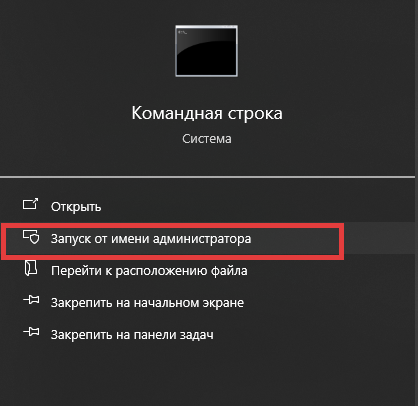
2.Введите: ipconfig /flushdns
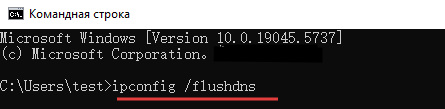
3.После выполнения вы увидите сообщение об успешной очистке кэша DNS
Это особенно полезно, если ошибка 403 forbidden возникла после смены IP или провайдера. Ошибка http 403 forbidden в таких случаях может исчезнуть сразу после обновления DNS-записей.
Если ваш сайт работает на сервере Apache, откройте файл .htaccess и убедитесь, что в нём нет правил, блокирующих доступ. Неправильная конфигурация может вызывать ошибку 403 forbidden.
Файл .htaccess обычно находится в корневой папке сайта или в каталоге, к которому вы пытаетесь получить доступ.
Если вы регулярно сталкиваетесь с ошибками вроде 403 Forbidden или другими проблемами в работе Windows, попробуйте Advanced SystemCare. Эта мощная утилита поможет оптимизировать систему, очистить ненужные файлы, устранить ошибки реестра и повысить безопасность вашего ПК — всё в один клик. Даже базовая бесплатная версия значительно улучшит стабильность и скорость работы компьютера.
Скачать бесплатно Advanced SystemCare и избавьтесь от сбоев прямо сейчас!

© 2005 - 2025 IObit. © 2005 - 2019 IObit. Все Права Защищены |Room 1204-5,12/F., Centre Point, 181-185 Gloucester Road,Wanchai, Hong Kong |Политика Конфиденци.ти |Юридическое Уведомление |EULA |Запрос на Возврат